【微服务】—— Nacos安装指南
创始人
2025-06-01 05:51:25

文章目录
- 1. Windows安装
- 1.1 下载安装包
- 1.2 解压
- 1.3 端口配置
- 1.4 启动
- 1.5 访问
- 2. Linux安装
- 2.1 安装JDK
- 2.2 上传安装包
- 2.3 解压
- 2.4 端口配置
- 2.5 启动
- 3. Nacos的依赖
1. Windows安装
开发阶段采用单机安装即可。
1.1 下载安装包
在Nacos的GitHub页面,提供有下载链接,可以下载编译好的Nacos服务端或者源代码:
GitHub主页:https://github.com/alibaba/nacos
GitHub的Release下载页:https://github.com/alibaba/nacos/releases
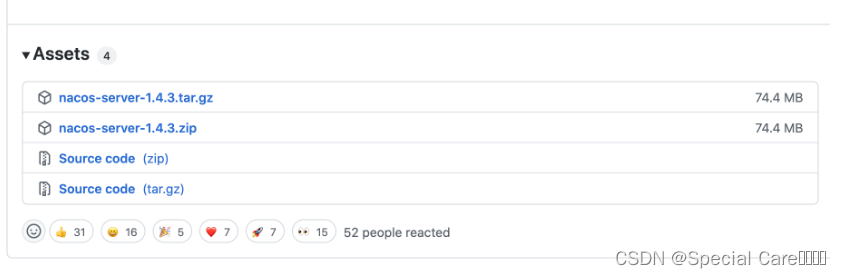
windows版本可使用nacos-server-1.4.3zip包。
1.2 解压
将这个包解压到任意非中文目录下,如图:
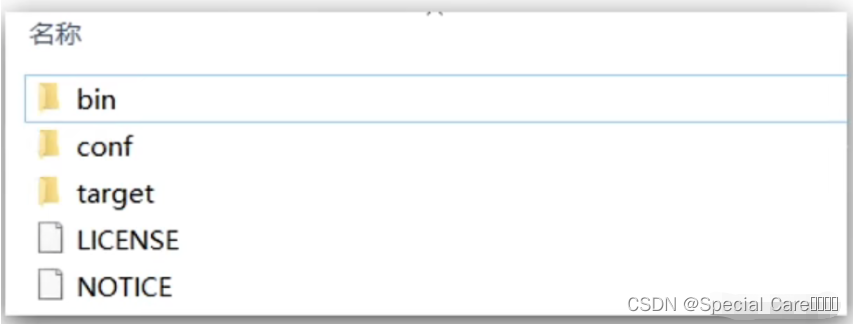
目录说明:
- bin:启动脚本
- conf:配置文件
1.3 端口配置
Nacos的默认端口是8848,如果你电脑上的其它进程占用了8848端口,请先尝试关闭该进程。
如果无法关闭占用8848端口的进程,也可以进入nacos的conf目录,修改配置文件中的端口:
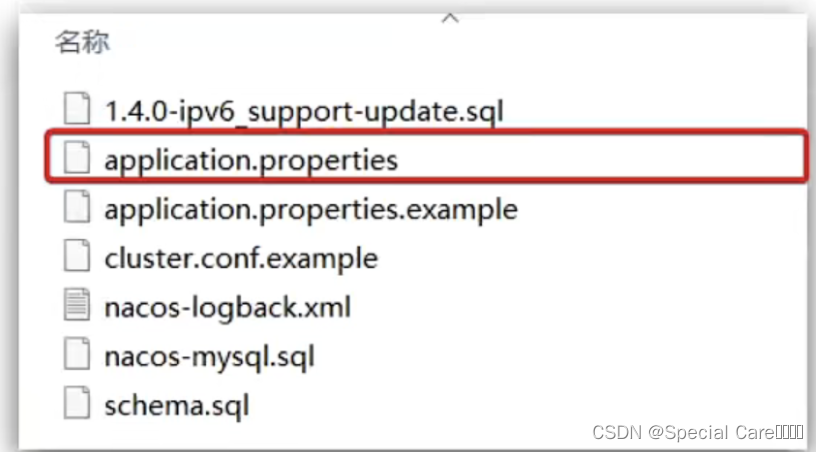
修改其中的内容:

1.4 启动
启动非常简单,进入bin目录,结构如下:
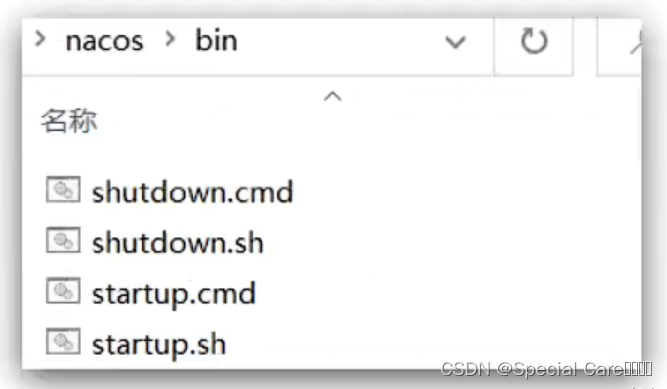
然后执行命令即可:
- windows命令:
startup.cmd -m standalone
1.5 访问
在浏览器输入地址:http://127.0.0.1:8848/nacos即可:
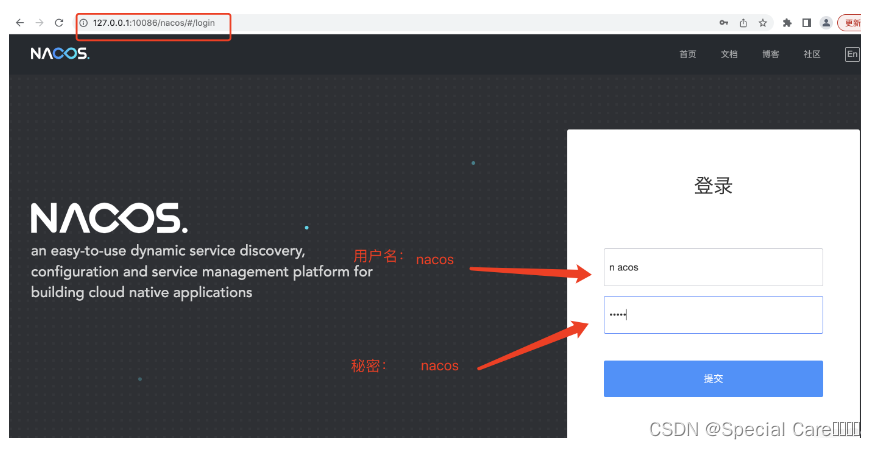
默认的账号和密码都是nacos,进入后:
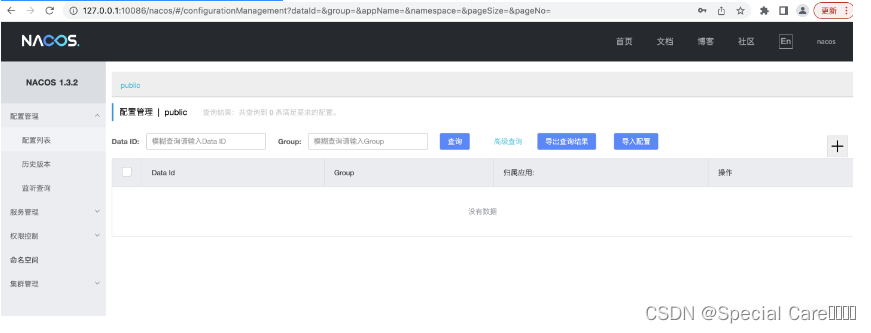
2. Linux安装
Linux或者Mac安装方式与Windows类似。
2.1 安装JDK
Nacos依赖于JDK运行,索引Linux上也需要安装JDK才行。
上传jdk安装包:
上传到某个目录,例如:/usr/local/
然后解压缩:
tar -xvf jdk-8u144-linux-x64.tar.gz
然后重命名为java
配置环境变量:
export JAVA_HOME=/usr/local/java
export PATH=$PATH:$JAVA_HOME/bin
设置环境变量:
source /etc/profile
2.2 上传安装包
上传到Linux服务器的某个目录,例如/usr/local/src目录下:
2.3 解压
命令解压缩安装包:
tar -xvf nacos-server-1.4.1.tar.gz
然后删除安装包:
rm -rf nacos-server-1.4.1.tar.gz
目录中最终样式:
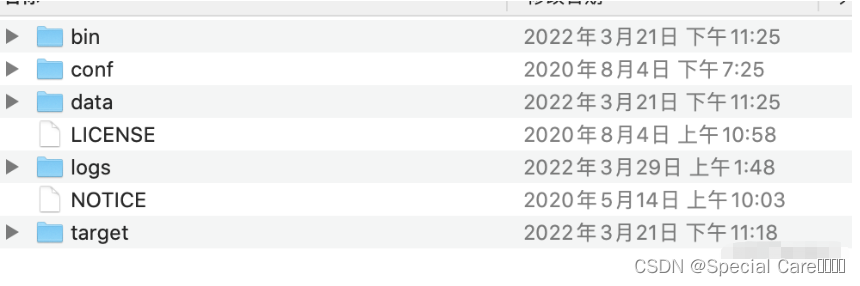
目录内部:
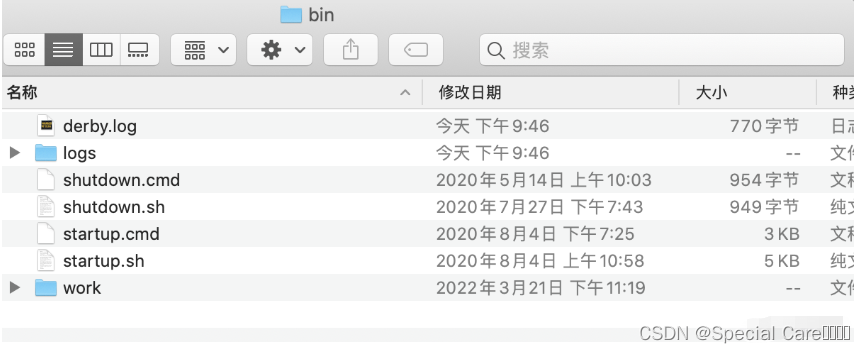
2.4 端口配置
与windows中类似

2.5 启动
在nacos/bin目录中,输入命令启动Nacos:
sh startup.sh -m standalone
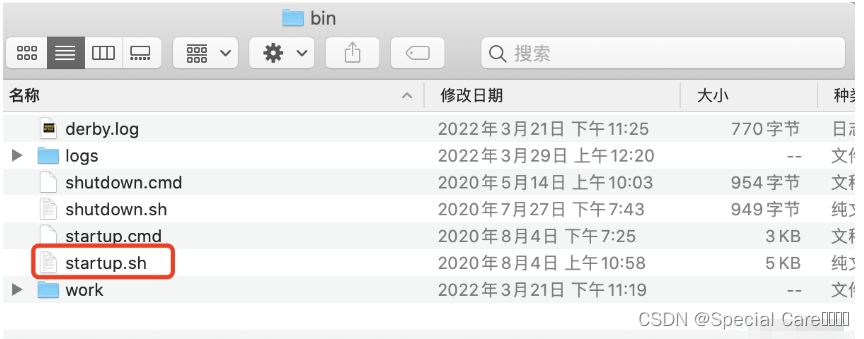
3. Nacos的依赖
父工程:
com.alibaba.cloud spring-cloud-alibaba-dependencies 2.2.5.RELEASE pom import
客户端:
com.alibaba.cloud spring-cloud-starter-alibaba-nacos-discovery

上一篇:【OpenGL】
相关内容
热门资讯
北京的名胜古迹 北京最著名的景...
北京从元代开始,逐渐走上帝国首都的道路,先是成为大辽朝五大首都之一的南京城,随着金灭辽,金代从海陵王...
苗族的传统节日 贵州苗族节日有...
【岜沙苗族芦笙节】岜沙,苗语叫“分送”,距从江县城7.5公里,是世界上最崇拜树木并以树为神的枪手部落...
世界上最漂亮的人 世界上最漂亮...
此前在某网上,选出了全球265万颜值姣好的女性。从这些数量庞大的女性群体中,人们投票选出了心目中最美...
阿西吧是什么意思 阿西吧相当于...
即使你没有受到过任何外语培训,你也懂四国语言。汉语:你好英语:Shit韩语:阿西吧(아,씨발! )日...
长白山自助游攻略 吉林长白山游...
昨天介绍了西坡的景点详细请看链接:一个人的旅行,据说能看到长白山天池全凭运气,您的运气如何?今日介绍...
